在使用Win7系统Word办公软件时,我们会发现Word界面的顶部有一个工具栏,用户可以自定义工具栏,添加需要使用的工具。近来有些用户想要将Word工具栏恢复到默认设置,这该如何操作呢?下面,小编就来介绍将Win7系统中的Word工具栏恢复到默认设置的方法。
具体设置步骤:
1、打开Microsoft Word;
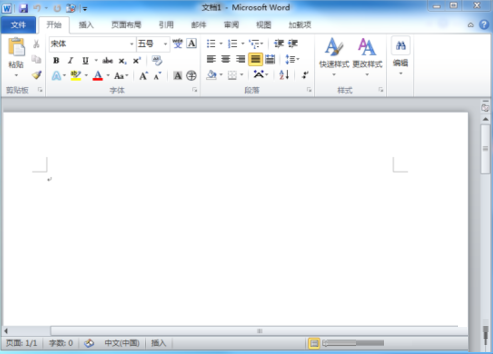
2、点击文件——选项;

3、点击左侧的“快速访问工具栏”选项;

4、点击右下角的“自定义”,设置“仅重置快速访问工具栏”,并点击确定;

5、此时会弹出提示,点击是即可将工具栏恢复默认设置。

操作完上面的5个步骤后我们便可以将Win7系统中的Word工具栏恢复到默认设置了,获取更多精彩内容欢迎来访问小鱼一键重装系统官网

在使用Win7系统Word办公软件时,我们会发现Word界面的顶部有一个工具栏,用户可以自定义工具栏,添加需要使用的工具。近来有些用户想要将Word工具栏恢复到默认设置,这该如何操作呢?下面,小编就来介绍将Win7系统中的Word工具栏恢复到默认设置的方法。
具体设置步骤:
1、打开Microsoft Word;
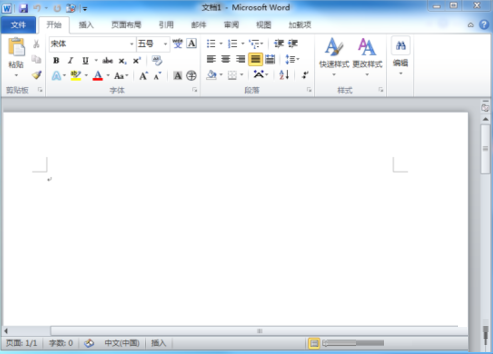
2、点击文件——选项;

3、点击左侧的“快速访问工具栏”选项;

4、点击右下角的“自定义”,设置“仅重置快速访问工具栏”,并点击确定;

5、此时会弹出提示,点击是即可将工具栏恢复默认设置。

操作完上面的5个步骤后我们便可以将Win7系统中的Word工具栏恢复到默认设置了,获取更多精彩内容欢迎来访问小鱼一键重装系统官网
















